Aperçu
Utilisez cette interface pour créer, gérer et supprimer des bases de données MySQL® et des utilisateurs de bases de données.
- Nous vous recommandons d'utiliser l'interface de l'assistant de base de données MySQL (cPanel >> Accueil >> Bases de données >> Assistant de base de données MySQL) pour créer votre première base de données et utilisateur.
- Un nom de base de données peut contenir au maximum 64 caractères
- En raison de la méthode utilisée par cPanel & WHM pour stocker les noms de bases de données MySQL, chaque caractère de soulignement nécessite deux caractères de cette limite.
- Si vous activez le préfixe de base de données, un nom de base de données peut contenir au maximum 63 caractères, qui incluent
le préfixe de base de données et le caractère de soulignement. Chaque trait de soulignement supplémentaire nécessite deux autres
caractères de cette limite. - Pour saisir des informations dans une base de données existante, copier une base de données ou exécuter des requêtes et des scripts MySQL, utilisez l’interface phpMyAdmin de cPanel (cPanel >> Accueil >> Bases de données >> phpMyAdmin).
Attention
N'utilisez pas phpMyAdmin pour créer des bases de données ou des utilisateurs de bases de données. phpMyAdmin ne mappe pas les bases de données, ce qui empêche les sauvegardes et les restaurations de fonctionner.
Créer une base de données
Pour créer une base de données, procédez comme suit:
- Dans la zone de texte 'Nouvelle base de données', entrez un nom pour la base de données.
- Cliquez sur Créer une base de données. Une nouvelle interface apparaîtra.
- Cliquez sur Revenir. La nouvelle base de données apparaît dans le tableau Bases de données actuelles.
Pour accéder et gérer les bases de données que vous créez, utilisez l'interface phpMyAdmin (cPanel >> Accueil >> Bases de données >> phpMyAdmin). Pour plus d'informations sur l'utilisation de phpMyAdmin, visitez le site Web de phpMyAdmin.
Modifier les bases de données
Si vous rencontrez des problèmes avec une base de données, recherchez des erreurs dans vos bases de données.
Vérifier une base de données
Pour rechercher des erreurs dans une base de données, procédez comme suit:
- Dans le menu 'Vérifier la base de données', sélectionnez la base de données que vous souhaitez vérifier.
- Cliquez sur Vérifier la base de données. Une nouvelle interface apparaîtra et le système vérifiera si la base de données fonctionne correctement.
-
Si le système détecte un problème dans la base de données, il affiche le nom de la table corrompue
-
Si le message Vérification terminée s'affiche, la base de données fonctionne correctement.
3. Cliquez sur Revenir pour revenir à l'interface principale
Réparer une base de données
Si l'une de vos bases de données est corrompue, vous pouvez tenter de la réparer.
Pour réparer une base de données, procédez comme suit:
- Dans le menu Réparer la base de données, sélectionnez la base de données que vous souhaitez réparer.
- Cliquez sur Réparer la base de données. Une nouvelle interface apparaîtra et le système tentera de réparer automatiquement la base de données.
- Si le système ne peut pas réparer la base de données, il tentera de déterminer la source des données corrompues.
- Si le message Réparation terminée s'affiche, le système a réussi à réparer la base de données.
3. Cliquez sur Revenir pour revenir à l'interface principale.
Bases de données actuelles
Le tableau Bases de données actuelles répertorie les informations suivantes pour chaque base de données de votre compte:
- Base de données - Le nom de la base de données.
- Taille - La taille de la base de données.
- Utilisateurs privilégiés - Les utilisateurs qui peuvent manipuler la base de données.
Remarque
Lorsque vous modifiez les utilisateurs de la base de données, assurez-vous de modifier l’accès de l’utilisateur à la base de données appropriée. Les utilisateurs peuvent avoir accès à plus d'une base de données.
-
Pour supprimer un utilisateur d'une base de données, cliquez sur l'icône de la corbeille (
 ) de l'utilisateur souhaité, puis cliquez sur Révoquer les privilèges utilisateur de la base de données.
) de l'utilisateur souhaité, puis cliquez sur Révoquer les privilèges utilisateur de la base de données. -
Pour modifier les privilèges d’un utilisateur pour une base de données spécifique, cliquez sur le nom d’utilisateur souhaité, cochez et décochez les cases pour configurer les privilèges souhaités, puis cliquez sur Apporter des modifications.
- Actions - Les actions disponibles pour cette base de données. Cliquez sur l'icône appropriée dans cette colonne pour renommer ou supprimer une base de données.
Renommer une base de données
Attention
- Il est potentiellement dangereux de renommer une base de données MySQL. Nous vous recommandons fortement d'effectuer une sauvegarde de la base de données MySQL dans l'interface de sauvegarde de cPanel (cPanel >> Accueil >> Fichiers >> Sauvegarde) avant d'essayer de la renommer.
- Lorsque vous renommez une base de données, le système met fin à toutes les connexions actives à la base de données.
- Vous devez mettre à jour manuellement les fichiers de configuration et les applications pour utiliser le nouveau nom de base de données.
- Le système nécessite plus de temps pour renommer des bases de données plus volumineuses et plus complexes.
Pour renommer une base de données, procédez comme suit:
- Dans le tableau Bases de données actuelles, cliquez sur Renommer pour la base de données souhaitée.
- Entrez le nouveau nom de la base de données dans la zone de texte Nouveau nom.
- Cliquez sur Continuer.
MySQL ne vous permet pas de renommer une base de données. Lorsque cPanel & WHM «renomme» une base de données, le système exécute les étapes suivantes:
- Le système crée une nouvelle base de données
- Le système déplace les données de l'ancienne base de données vers la nouvelle base de données.
- Le système recrée les subventions et le code stocké dans la nouvelle base de données.
- Le système supprime l'ancienne base de données et ses attributions.
Attention:
- Si l'une des trois premières étapes échoue, le système renvoie une erreur et tente de restaurer l'état d'origine de la base de données. Si le processus de restauration échoue, la réponse d'erreur de la fonction API décrit ces échecs supplémentaires.
- Dans des cas rares, le système crée la deuxième base de données avec succès, mais ne parvient pas à supprimer l'ancienne base de données ou les subventions. Le système traite l'action de changement de nom comme un succès; cependant, la fonction API renvoie des avertissements décrivant l'échec de la suppression de l'ancienne base de données ou des autorisations.
Supprimer une base de données
Pour supprimer une base de données, procédez comme suit:
- Dans le tableau Bases de données actuelles, cliquez sur Supprimer pour la base de données souhaitée.
- Pour supprimer définitivement la base de données, cliquez sur Supprimer la base de données.
- Cliquez sur Revenir pour revenir à l'interface principale.
Ajouter un utilisateur MySQL
Après avoir créé une base de données, ajoutez des utilisateurs à la base de données et configurez leurs privilèges.
Remarque
- Vous devez créer des comptes d'utilisateurs MySQL séparément des comptes d'administrateur de messagerie et Web.
- Vous devez créer un utilisateur avant de pouvoir l'ajouter à une base de données existante.
Pour créer un nouveau compte utilisateur, procédez comme suit:
1. Entrez un nom d'utilisateur dans la zone de texte Nom d'utilisateur.
Important
MySQL limite le nom d'utilisateur de la base de données à 16 caractères. Le système inclut le préfixe de la base de données (les huit premiers caractères du nom d'utilisateur du compte cPanel et un caractère de soulignement) dans le nombre de caractères du nom d'utilisateur.
Par exemple:
- Une base de données MySQL avec le préfixe db_ autorise des noms d'utilisateurs contenant jusqu'à 13 caractères.
- Une base de données MySQL avec le préfixe example_ autorise des noms d'utilisateurs contenant jusqu'à huit caractères.
2. Saisissez et confirmez le nouveau mot de passe dans les zones de texte appropriées.
Remarque
- Le système évalue le mot de passe que vous entrez sur une échelle de 100 points. 0 indique un mot de passe faible, tandis que 100 indique un mot de passe très sécurisé.
- Certains hébergeurs Web exigent une force de mot de passe minimale. Un indicateur de force vert indique que le mot de passe est égal ou supérieur à la force de mot de passe requise.
- Cliquez sur Générateur de mot de passe pour générer un mot de passe fort. Pour plus d'informations, lisez notre documentation sur les mots de passe et la sécurité.
3. Cliquez sur Créer un utilisateur.
Ajouter un utilisateur à une base de données
Pour ajouter un utilisateur à une base de données, procédez comme suit:
1. Dans la section Ajouter un utilisateur à la base de données de l'interface, sélectionnez l'utilisateur et la base de données souhaités dans les menus.
2. Cliquez sur Ajouter. L'interface de maintenance du compte MySQL apparaîtra.
3. Cochez les cases correspondant aux privilèges que vous souhaitez accorder à l'utilisateur.
Remarque
Pour accorder tous les privilèges disponibles à l'utilisateur, cochez la case TOUS LES PRIVILÈGES.
4. Cliquez sur Apporter des modifications.
5. Cliquez sur Revenir pour revenir à l'interface principale.
Pour plus d'informations sur les privilèges utilisateur, lisez la documentation MySQL.
Utilisateurs actuels
Le tableau Utilisateurs actuels répertorie tous les utilisateurs de votre base de données MySQL et vous permet d'effectuer les actions suivantes:
- Modifier le mot de passe - Cliquez pour modifier le mot de passe d’un utilisateur de base de données. Entrez et confirmez
le mot de passe souhaité, puis cliquez sur Modifier le mot de passe. - Renommer - Cliquez pour renommer un utilisateur de base de données. Entrez le nom d'utilisateur souhaité, puis cliquez sur Modifier le nom d'utilisateur.
- Supprimer - Cliquez pour supprimer définitivement un utilisateur de base de données, puis cliquez sur Supprimer l'utilisateur pour continuer.
 2008-2022 © Copyright Vip Domaine ®, all rights reserved.
2008-2022 © Copyright Vip Domaine ®, all rights reserved.
